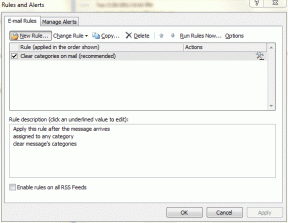Нове физичке пречице на тастатури за иПад на иОС-у 9
Мисцелланеа / / December 02, 2021
Како иПад постаје све способнији као а уређај за продуктивност (што још више доказују нове ексклузивне функције за иПад додане у иОС 9), више иПад корисника се ослања на то да би обавили већину свог посла. Ово можда још увек није ваш случај ако ваши свакодневни задаци захтевају много рачунарске снаге.

Међутим, ако ваш иПад радни ток углавном укључује писање и навигацију кроз апликације, тада иОС 9 нуди нови сет пречице на тастатури за вашу физичку тастатуру која ће вам учинити живот много лакшим.
Док ће апликацијама трећих страна бити потребно мало времена да имплементирају нове пречице на тастатури за иОС 9, најважније и продуктивније изворне Аппле апликације већ подржавају ову функцију.
Читајте даље да бисте сазнали све што треба да знате о њима.
Пречице у пошти

- Одговорити: Цомманд + Р.
- Одговори свима: Цомманд + Схифт + Р.
- Напред: Цомманд + Схифт + Ф.
- Означавање поруке/поруке као нежељене: Притисните Цомманд + Схифт + Ј комбинација.
- Застава: Тхе Цомманд + Схифт + Л комбинација тастера ће вам омогућити да означите своје поруке.
- Означите поруку/поруке као непрочитане: Цомманд + Схифт + У.
- Идите на претходну поруку: Користите Цомманд + стрелица нагоре.
- Иди на следећу поруку: Користи Цомманд + стрелица надоле.
- Избриши поруку: Притисните Избриши кључ.
- Преузмите сву нову пошту: Притисните Цомманд + Схифт + Н.
- Претрага поштанског сандучета: Користи Цомманд + Оптион + Ф да претражите вашу пошту.
- Саставите нову поруку: Цомманд + Н.
Кул савет: Можете да прикажете искачући прозор са већином пречица које су подржане за апликацију на вашем иПад-у тако што ћете држати притиснут тастер Цомманд кључ.
Пречице у белешкама

- Подебљано, курзив и подвучено: Све ово одговара њиховим класичним пречицама Цомманд + Б, Цомманд + И и Цомманд + У редом.
- Претворите изабрани текст у наслов или наслов: Користите Цомманд + Оптион + Т или Цомманд + Оптион + Х односно да се текст претвори у наслов или наслов.
- Нова напомена: Цомманд + Н.
- Креирајте контролне листе и означите их као означене: Коришћењем Цомманд + Оптион + Л пречица вам омогућава да направите контролну листу од постојећег текста, а ако изаберете ставку/е на својој листи за проверу и користите Цомманд + Схифт + У, означићете их као означене. Такође, ако изаберете листу и користите Цомманд + Оптион + Б, текст ће постати нормалан основни текст.
Пречице у Сафарију

- Поново учитај страницу: Користи Цомманд + Р да поново учитате тренутну веб локацију.
- Пронађите на страници: Цомманд + Ф.
- Отворена локација: Притисните Цомманд + Л.
- Нови прозор: Цомманд + Т.
- Затвори картицу: Цомманд + В.
- Померите се дуж картица удесно: Цонтрол + Таб.
- Померајте се дуж картица налево: Цонтрол + Схифт + Таб.
- Прикажи приказ читача: Користи Цомманд + Схифт + Р да бисте приказали приказ Реадер.
Пречице у Контактима

Контакти имају само неколико пречица, али су ипак корисне.
Нови контакт креирате притиском на Цомманд + Н и претражите своје постојеће преко Цомманд + Ф.
Пребацивач апликација
Тешко је поверовати да је Аппле-у требало толико година да имплементира ову функцију, али она је коначно ту за све кориснике иПад-а.

Следећи пут када будете користили физичку тастатуру са иПад-ом, једноставно притисните тастер Цомманд + Таб пречица на тастатури и познати Аппле Апп свитцхер са Мац-а ће се појавити на екрану вашег иПад-а!
Додајте свему овоме могућност слободног померања курсора вашег иПад-а (прочитајте Овај чланак да научите како) и имате нови иОС који драматично повећава вредност иПад-а као уређаја за продуктивност. Зато само напред и испробајте све ово и припремите се за још више које ће ускоро стићи од трећих страна.